SPOOLCAD是功能强大的管线轴绘图和制造软件,直观、智能和全面的软件解决方案,用于线轴绘图和制造。它可以帮助公司使用最新技术简化运营。企业可以使用出色的线轴绘图软件。此外,它还无缝共享从线轴起草到车间、QC、会计和采购的重要项目数据。创新的方法,可以使您的业务更有条理,更高效,最重要的是,更有利可图。软件是从ISOMETRIC软件开发而来的,但更面向管道制造的制造方面。添加带有焊缝列表(地图)、焊缝计数、焊缝间隙、热值等的线轴,以完全补充施工图。准确的信息,可定制的规格和表格,只是SPOOLCAD软件的一些功能。
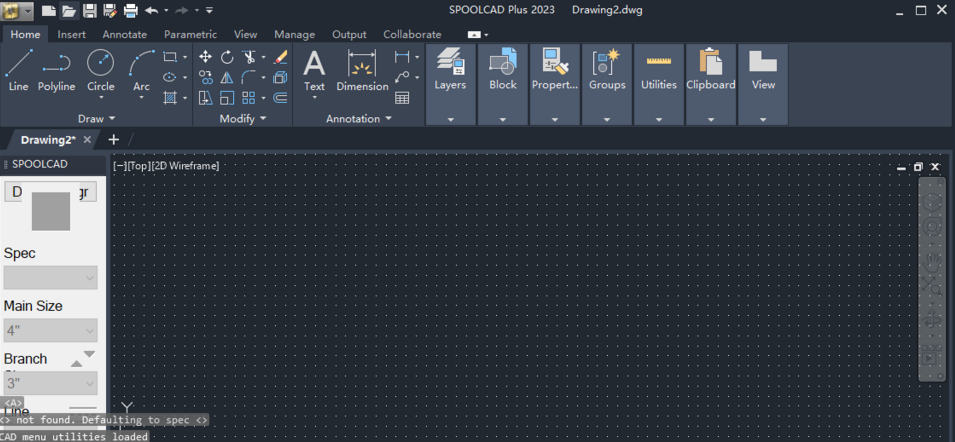
安装激活教程
1、在本站下载并解压,如图所示
2、安装SPOOLCAD Plus选择高级安装
3、勾选我接受协议选项
4、安装目录
5、单击“下一步”直到安装完成(它将弹出15个试用版,只需单击“确定”即可)如果未安装后台打印,请转到C:\PROCAD\SPOOLCAD Plus 202 3\Install Files\ACAD64并运行setup.exe!
6、将Medicine中的procad_License_Server文件夹复制到C:\以管理员身份运行rlm.exe
7、从开始菜单打开license manager许可证管理器,单击编辑更改方法
8、选择workstation添加5054@localhost单击“确定”并关闭许可证管理器
9、运行SPOOLCAD Plus
功能特色
1、SPOOLCAD 套件配有内置的 AUTOCAD® OEM。
2、随附组织工作环境所需的模块
3、附带捆绑的优势物料清单
4、通过其项目工具和用户友好的界面快速启动项目
5、只需最少的 CAD 技能即可轻松创建管线轴图纸
6、通过智能幕后错误检查减少起草时间和错误,确保标准合规性
7、生成以下列表:
物料清单
焊缝贴图
焊缝计数
劳动法
8、生成详细的计算:
焊缝直径-英寸
线轴重量
油漆表面积
9、与客户分享:
SPOOLCAD文件保存在标准DWG™文件格式
打印线轴图纸的 PDF
使用帮助
一、启动新图形
要开始新绘图…
1.打开图形管理器。
2.选择要新图形使用其设置的标准。
3.如果在“标准”中定义的图形文件夹位置中有子文件夹,请使用“+”和“-”导航到所需的文件夹。
4.单击“新建”按钮。
5.输入图形的名称。
6.单击“打开”。此时将显示空白图形文件。
7.设置以下图形参数:管道等级库、主管尺寸和行号。
8.插入图形边框。请参见插入边框。
注:如果仅打开标准,将生成新的空白图纸
二、打开现有图形
打开现有图形有两种方法。第一个步骤将在一个步骤中加载图形和“图形标准”设置。第二个是AutoCAD的“文件”菜单中的“打开”命令。该方法要求预先加载标准。
要打开现有图形和标准设置…
1.打开图形管理器。
2.选择要新图形使用其设置的标准。
3.如果在“标准”中定义的图形文件夹位置中有子文件夹,请使用“+”和“-”导航到所需的文件夹。
4.突出显示要打开的图形。
5.双击图形名称
-或单击“打开图形”按钮。
-或右键单击并从上下文菜单中选择“打开”或“只读打开”。
三、打开标准
如果尚未在图形标准中定义图形位置,则必须先打开标准,然后才能打开图形。
要打开现有图形和标准设置…
1.打开图形管理器。
2.选择要打开其设置的标准。
3.双击标准名称
-或单击“打开标准”按钮。
-或单击鼠标右键,然后从关联菜单中选择“打开”。
注意:单独打开标准将加载设置并加载标准的模板,以准备新图形。
四、复制图形
复制类似图形作为新图形的基础可以节省绘图时间。
要复制图形…
1.打开图形管理器。
2.选择要复制的图形所在的标准。
3.如果在“标准”中定义的图形文件夹位置中有子文件夹,请使用“+”和“-”导航到所需的文件夹。
4.突出显示要复制的图形。
5.单击“复制图形”按钮。
-或单击鼠标右键,然后从关联菜单中选择“复制”。
6.新图形将显示在图形管理器中。使用“重命名”命令为图形指定新名称。
如果需要将图形从一个标准复制到另一个标准,请打开要复制的图形,然后从“文件”菜单中使用AutoCAD的“另存为”命令。先前标准中的图纸包含该标准特定的图纸和行号。
图形中存在但标准中没有的行号将自动添加到标准中。第一次打开图形时将出现提示。

